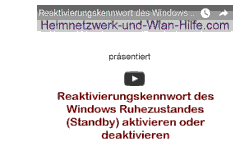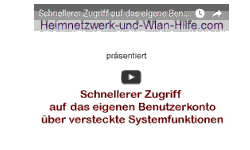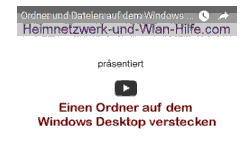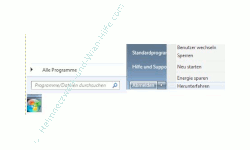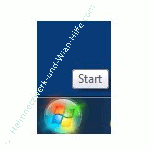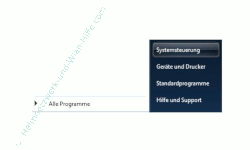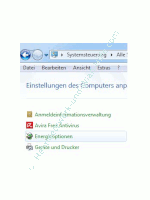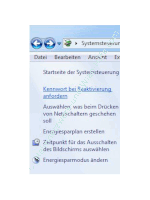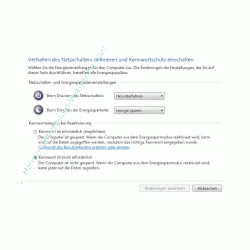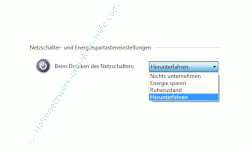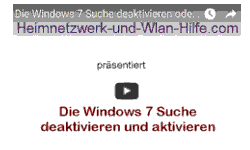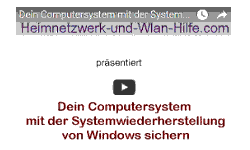auf heimnetzwerk-und-wlan-hilfe.com
nach Inhalten suchen!
Computer ganz einfach per Netzschalter herunterfahren!
In dieser Anleitung zeigen wir dir, wie du deinen Windows 7 Computer so konfigurierst, dass er sich beim Drücken des Netzschalters selbständig herunterfährt!
Irgendwann ist für jeden der Zeitpunkt gekommen, an dem er seinen Computer oder Laptop ausschalten muss.
Wer nun sehr viel am Rechner arbeitet (vielleicht ist das ja auch bei dir der Fall), ist meistens daran interessiert, die notwendigen Arbeiten möglichst effizient und schnell zu erledigen.
Das trifft ganz besonders auf Standardtätigkeiten, wie PC starten, PC herunterfahren, schnelleren Zugriff auf bestimmte Bereiche und vieles mehr zu.
Also bietet es sich doch an, all diese Dinge zu optimieren?
So könntest du beispielsweise auch den Ruhezustand von Windows nutzen und so das Herunterfahren vermeiden.
Wer beispielsweise in kurzen Abständen immer mal wieder an seinen Rechner muss, der sollte ihn nicht gleich ausschalten, sondern viel lieber in den sogenannten Standby-Betrieb (Ruhezustand) versetzen, aus dem er in wenigen Sekunden wieder aufgewacht ist.
Ein kleines Manko beim Windows Ruhezustand ist allerdings die ständige Passwortabfrage, wenn der Computer aus dem Ruhezustand erwacht.
Hier findest du einen Links zu einem unserer Tutorial, wo wir dir zeigen, wie du die die Passwortabfrage des Windows 7 Ruhezustandes deaktivieren kannst.
Eine andere Optimierungsmöglichkeit ist die, den Computer oder das Notebook so einzustellen, dass du einfach per Klick auf den Netzschalter deinen Rechner herunterfährst.
Wie du das machst zeigen wir dir jetzt hier.
Hier kannst du dir unser Video zu dem Tutorial "Den Computer per Netzschalter herunterfahren" ansehen!
In unserem Video "Den Computer per Netzschalter herunterfahren" erklären wir dir detailliert, wie du dir unter Windows 7 Systemeinstellungen nutzt, um dir die Arbeit am PC oder Laptop einfacher zu machen. So zeigen wir dir heute, wie du den Power-Button deines Rechners so konfigurierst, dass du per Drücken des Knopfes den Computer herunterfahren kannst.
So fährst du deinen Rechner per Klick auf den Netzschalter herunter
Im Normalfall geschieht das Herunterfahren deines Rechners (der sogenannt Shutdown) über den entsprechenden Eintrag im Startmenü von Windows 7.
Nun gibt es nicht nur eine Möglichkeit, das Herunterfahren des Computers zu beschleunigen.
Eine sehr schnelle und leicht einzurichtende Möglichkeit ist die, den Netzschalter deines Rechners zum Herunterfahren zu nutzen.
Dazu ist es notwendig, dass du die Standardeinstellungen von Windows 7 änderst.
Standardmäßig versetzt nämlich Windows 7 deinen PC beim Drücken des Netzschalters in den Ruhezustand.
Um in das Konfigurationsfenster zur Änderung dieser Einstellung zu gelangen musst du folgendes tun.
Klicke auf Start
Klicke auf Systemsteuerung
Klicke auf den Menüeintrag „Energieoptionen“
Im folgenden Fenster findest du auf der linken Seite einen Link mit dem Namen „Kennwort bei Reaktivierung anfordern“.
Nach einem Klick auf diese Option öffnet sich ein neues Fenster mit den entsprechenden Einstellmöglichkeiten zum Herunterfahren des PCs.
Nun hast du hier verschieden Möglichkeiten, mit denen du den Ruhezustand nach deinen eigenen Vorstellungen konfigurieren kannst.
Hier kannst du angeben, was eigentlich beim Drücken des Netzschalters oder der Energiespartaste „Sleep“ auf deiner Tastatur geschehen soll.
Beim Drucken des Netzschalters hast du folgende Optionen:
- Herunterfahren
- Nichts unternehmen (Es soll nichts geschehen)
- Energie sparen
- Ruhezustand (Ruhezustand wird aktiviert)
Wähle nun aus dieser Dropdownliste den Befehl „Herunterfahren“ aus, um das Herunterfahren deines Computers als Standardreaktion beim Drücken des Netzschalters zu einzurichten.
Nun bestätigst du alles, indem du auf „Änderungen speichern“ klickst.
Und das war’s dann auch schon. Jetzt sollte beim Drücken des Netzschalters dein Computer heruntergefahren werden.
Das spart dir nun in Zukunft überflüssige Mausklicks und unnötige Wege über das Windows 7 Startmenü.
Viel Spaß noch in deinem zuverlässigen Netzwerk wünscht dir Thomas von Heimnetzwerk-und-Wlan-Hilfe.com.
Schaue doch auch mal bei folgenden Anleitungen vorbei:
Windows 7 Artikel-, Tutorial- und Videoübersicht
Windows 10 Artikel-, Tutorial- und Videoübersicht
Computer: Netzwerkeinstellung konfigurieren
Ein Heimnetzwerk über WLAN-Netzwerk einrichten
Die Geschwindigkeit eines Laufwerkes ermitteln
Den Online-Rechner unter Windows nutzen
Die Registry von Win10 sichern
Informationen über den Start- und Herunterfahrenprozess deines Computers anzeigen
Infos bei Wikipedia
Infos bei Google
Computer Netzschalter konfigurieren
Zurück zum Seitenanfang von:
Computer ganz einfach per Netzschalter herunterfahren!
Computer ganz einfach per Netzschalter herunterfahren!
Zurück zur
Windows 7 Artikel- und Videoübersicht
Windows 7 Artikel- und Videoübersicht
Zurück zur Startseite von heimnetzwerk-und-wlan-hilfe.com
Wenn dir der eine oder andere Tipp auf unseren Seiten Nerven und graue Haare erspart hat, dann unterstütze doch unser Team mit einer kleinen Spende, die uns dabei helfen, die hohen Bereitstellungskosten aufzubringen.